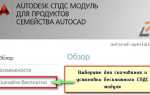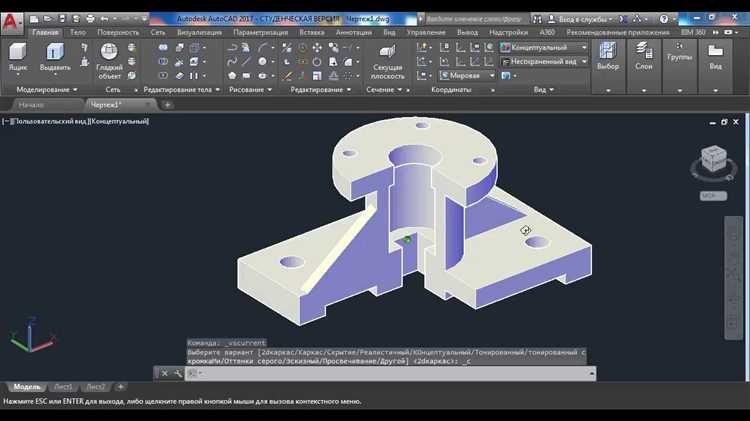
Autodesk AutoCAD – это профессиональное программное обеспечение для 2D- и 3D-проектирования, широко используемое в инженерной, архитектурной и производственной сферах. Интерфейс AutoCAD построен вокруг модели рабочего пространства с координатной системой, где каждое действие точно фиксируется в масштабе и координатах. Пользователь взаимодействует с объектами через команды, большинство из которых можно вызывать как через панели инструментов, так и с клавиатуры.
При первом запуске AutoCAD важно сразу настроить единицы измерения (UNITS), включить сетку (GRID) и задать привязки (OSNAP), чтобы упростить точное черчение. Эти параметры критичны при создании инженерных чертежей, где ошибка даже в миллиметр может быть неприемлемой. Рабочий процесс начинается с простых объектов: линий (LINE), полилиний (PLINE), кругов (CIRCLE), прямоугольников (RECTANGLE) и дуг (ARC).
Система слоёв (LAYERS) – ключевой инструмент организации проекта. Каждому элементу можно назначить отдельный слой с собственным цветом, типом линии и толщиной, что существенно упрощает редактирование и визуальный контроль. Также важно овладеть инструментами редактирования: TRIM, EXTEND, OFFSET, MOVE, COPY и ROTATE, которые позволяют вносить изменения без создания объекта заново.
Командная строка – это не просто средство ввода команд, а важнейшая часть интерфейса. В ней отображаются текущие запросы, предлагаются варианты команд и отображается история действий. Эффективное использование командной строки и горячих клавиш значительно ускоряет работу и снижает количество ошибок. Для начинающего пользователя критично не просто знать команды, а понимать их контекст и последовательность применения.
Как создать новый чертёж и настроить рабочее пространство

Для создания нового чертежа в AutoCAD нажмите Ctrl+N или выберите пункт Файл → Создать. В открывшемся окне укажите шаблон. Для метрических чертежей используйте acadiso.dwt, для дюймовых – acad.dwt. Нажмите Открыть, чтобы запустить проект.
Сразу после создания рекомендуется задать единицы измерения. Введите команду UNITS в командной строке. В появившемся окне выберите тип единиц, например, Десятичные, и установите Миллиметры в поле «Единицы длины». Нажмите ОК.
Откройте команду LIMITS, чтобы установить границы рабочего поля. Введите первую точку: 0,0. Затем вторую – например, 420,297 для формата A3 в миллиметрах. После этого введите ZOOM, нажмите Enter, затем A (вписать границы).
Настройте рабочее пространство через панель Рабочее пространство в правом верхнем углу. Выберите Рисование и аннотации, чтобы активировать основные инструменты. Для отображения нужных панелей щёлкните правой кнопкой мыши по свободному месту панели и отметьте: Слои, Свойства, Аннотации.
Перейдите в меню Настройка интерфейса командой CUI. В открывшемся окне можно добавить или убрать элементы интерфейса, настроить горячие клавиши и создать пользовательские панели.
Для сохранения текущего вида интерфейса введите WSSAVE, дайте имя конфигурации и нажмите ОК. Это позволит быстро переключаться между различными вариантами рабочего пространства.
Выбор и применение базовых команд рисования: линия, круг, прямоугольник
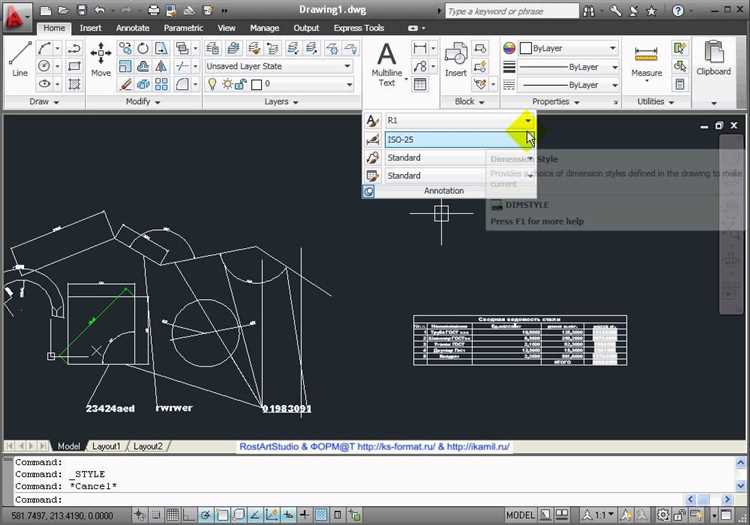
Для построения простейших объектов в AutoCAD используются команды LINE, CIRCLE и RECTANGLE. Их правильное применение позволяет создавать точные и структурированные чертежи на ранних этапах проектирования.
- Линия (LINE). Команда вызывается через строку ввода или нажатием кнопки на панели рисования. После активации AutoCAD предлагает указать начальную и конечную точку. Допустим ввод координат вручную (например,
50,25) или с помощью привязок. Чтобы создать серию соединённых отрезков, продолжайте указывать точки, завершение – клавишей Enter или Esc. - Круг (CIRCLE). По умолчанию AutoCAD предлагает построение круга по центру и радиусу. После ввода команды достаточно указать центр и затем ввести радиус (например,
R=30). Возможны и другие методы: по двум или трем точкам, по диаметру. Переключение метода осуществляется через клавиши командной строки. - Прямоугольник (RECTANGLE). Команда позволяет создать замкнутую полилинию из четырёх сегментов. После вызова команды указывается первая точка, затем противоположная по диагонали. Также доступны параметры:
Chamfer(фаска),Fillet(скругление),Width(ширина линии). Для точного построения можно вводить координаты второй точки или использовать относительное позиционирование (@100,50).
- Включайте объектную привязку (OSNAP) для точного позиционирования точек.
- Используйте динамический ввод (Dynamic Input) для контроля параметров без постоянного обращения к командной строке.
- При построении прямоугольников учитывайте направление построения, так как от этого зависит ориентация фасок и скруглений.
- Для регулярных кругов и линий рекомендуются шаблоны с заранее установленными единицами и сеткой.
Настройка слоёв и их использование для организации объектов

Слои в AutoCAD – ключевой инструмент для структурирования чертежей. Они позволяют логически разделить элементы по функциям, типу объекта или стадии проекта. Правильная настройка слоёв повышает читаемость, облегчает редактирование и минимизирует вероятность ошибок.
Создание слоёв выполняется через диспетчер слоёв Layer Properties Manager. Для доступа используйте команду LA. Рекомендуется создавать отдельные слои для каждого типа объектов: несущие конструкции, сантехника, электрические линии, размеры, текстовые обозначения и т.д.
Каждому слою необходимо задать уникальные параметры:
- Имя слоя – должно точно отражать его содержимое (например, Walls_Concrete, Dimensions);
- Цвет – назначается для визуального различия. Пример: стены – синий, сантехника – зелёный, электрика – красный;
- Тип линии – сплошная, пунктирная, штриховая в зависимости от элемента. Выбор осуществляется через колонку Linetype;
- Печать (Plot) – отключите печать вспомогательных или справочных слоёв, установив соответствующую иконку в столбце Plot;
- Прозрачность – регулируется для наложения объектов, особенно в сложных чертежах (значения от 0 до 90);
- Заморозка и блокировка – используйте заморозку для исключения слоя из обработки, блокировку – для предотвращения случайного редактирования.
При работе с объектами важно назначать правильный слой до их создания или использовать команду CHPROP или Properties для последующего переноса. Избегайте рисования на слое 0, кроме случаев использования его как шаблона для блоков.
Для оптимизации работы:
- Создавайте шаблоны с заранее настроенными слоями (.dwt), что экономит время при новых проектах;
- Используйте группировку по слою при выделении объектов через команду
QSELECT; - Применяйте фильтры слоёв для быстрого доступа к нужным группам;
- Назначайте слои при вставке блоков, чтобы сохранить структуру чертежа;
- Регулярно проверяйте соответствие объектов назначенным слоям с помощью команды
LAYWALK.
Правильное использование слоёв обеспечивает не только порядок в файле, но и корректную печать, экспорт и совместную работу над чертежами. Игнорирование настройки слоёв влечёт за собой хаос, невозможность контроля версий и трудности при внесении изменений.
Привязки объектов: как точно соединять и выравнивать элементы
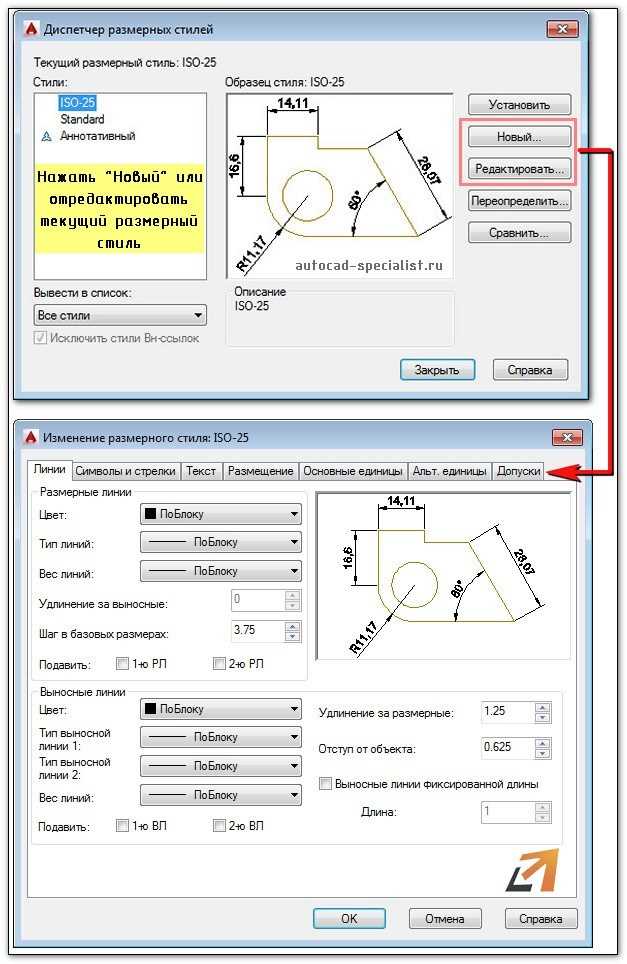
В AutoCAD точность построения обеспечивается с помощью объектных привязок. Они позволяют мгновенно находить ключевые точки объектов: концы, середины, центры окружностей, пересечения и др. Это значительно ускоряет процесс черчения и исключает ошибки, связанные с неточным позиционированием элементов.
- ENDPOINT (Конечная точка) – позволяет привязаться к концам отрезков, дуг, сплайнов.
- MIDPOINT (Середина) – определяет точку середины линии или дуги.
- CENTER (Центр) – активирует привязку к центру окружностей, дуг и эллипсов.
- INTERSECTION (Пересечение) – фиксирует точку пересечения двух объектов.
- PERPENDICULAR (Перпендикуляр) – обеспечивает построение объекта строго перпендикулярно к другому.
- TANGENT (Касательная) – помогает задать касание к дуге или окружности.
- QUADRANT (Квадрант) – определяет четыре ключевые точки окружности по осям X и Y.
Для включения и настройки привязок используйте команду OSNAP или нажмите F3. В открывшемся окне можно выбрать нужные типы привязок. Рекомендуется активировать только те, которые реально используются – избыточное количество включённых опций замедляет работу и вызывает нежелательные привязки.
Для временного использования конкретной привязки удерживайте Shift и щёлкните правой кнопкой мыши – появится список доступных привязок. Это удобно при разовых операциях, когда не требуется менять общие настройки.
Для выравнивания объектов используйте:
- Команду ALIGN – позволяет совместить объекты по точкам, масштабируя и поворачивая при необходимости.
- Команду MOVE с активной привязкой – можно точно переместить объект, например, из середины на центр окружности.
- Команду ROTATE с привязкой к конечным точкам – удобно при точном повороте элементов вокруг заданной оси.
Для контроля включения привязок в реальном времени следите за значком на строке состояния (внизу экрана). Он должен быть активным – зелёный квадрат с пересечением.
Эффективное использование привязок позволяет не только точно соединять элементы, но и создавать геометрически выверенные конструкции без ручных измерений и корректировок.
Работа с размерами и выносками: добавление, редактирование, масштаб
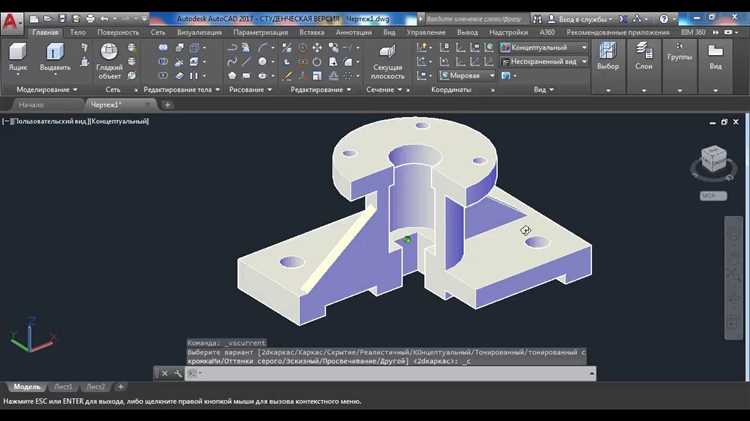
Для добавления размеров в AutoCAD используется команда DIM или панель «Аннотации». Перед началом работы убедитесь, что выбран правильный размерный стиль. Перейдите в диспетчер размерных стилей через команду DIMSTYLE, настройте параметры: типы стрелок, текст, линии, отступы. Основной стиль должен соответствовать масштабу чертежа и требованиям оформления.
Горизонтальные и вертикальные размеры добавляются командами DIMALIGNED и DIMLINEAR. Диаметры – DIMDIAMETER, радиусы – DIMRADIUS. Размеры между двумя произвольными точками – DIMORDINATE или DIMANGULAR для углов. Выносные линии формируются автоматически, но при необходимости их положение можно скорректировать с помощью ручек на экране или команды DIMEDIT.
Редактирование размеров выполняется через свойства объекта (Ctrl + 1) или с помощью команды DIMTEDIT для перемещения текста. Чтобы изменить положение выносок, используйте ручки или команду MLEADEREDIT. Если необходимо изменить масштаб, настройте параметр Annotative у размерного стиля и включите аннотативность объекта.
Для корректного отображения размеров при печати следует настроить аннотативные масштабы. Откройте палитру аннотаций, добавьте нужный масштаб, затем привяжите его к объектам. Чтобы размеры отображались одинаково при разных масштабах видов, активируйте флаг «Match text orientation to layout» в настройках стиля.
Выноски создаются через команду MLEADER. В настройках стиля выносок задаются форма стрелки, способ размещения текста, наличие рамки. Чтобы изменить стиль, используйте MLEADERSTYLE. После создания выноску можно отредактировать, кликнув по ней дважды или через свойства. Масштабирование выносок настраивается аналогично размерам: включите аннотативность и назначьте нужные масштабы.
Сохранение, экспорт и печать чертежей в нужном формате

Для правильного завершения работы в AutoCAD важно не только создать чертеж, но и уметь правильно его сохранить, экспортировать и распечатать в нужном формате. Каждая из этих операций имеет свои особенности и рекомендации для достижения наилучших результатов.
Сохранение чертежей: В AutoCAD для сохранения файлов используется стандартная команда «Сохранить» (Ctrl+S). Файл сохраняется в формате .dwg, который является основным форматом для работы в программе. Этот формат сохраняет всю информацию о чертеже, включая слои, размеры, блоки и другие элементы. Для сохранения копий чертежа в других форматах, например .dxf или .dwg старых версий, следует использовать команду «Сохранить как» и выбрать нужный формат из списка.
Экспорт чертежей: Для обмена чертежами с пользователями, не работающими в AutoCAD, или для работы с другими CAD-системами, используют экспорт. Для этого применяются команды «Экспорт» или «Печать в PDF». Одним из популярных форматов для обмена является .dxf, который поддерживает большинство CAD-программ. Для экспорта в .PDF необходимо выбрать команду «Печать», указать виртуальный принтер PDF и настроить параметры. Также можно экспортировать чертежи в формат .jpg, .png или .bmp для использования в графических редакторах или для создания презентаций.
Печать чертежей: Для печати чертежей важно заранее настроить параметры листа. В AutoCAD используются пространство модели и пространство бумаги. В пространстве модели создается сам чертеж, а в пространстве бумаги задаются параметры печати, такие как размер листа, масштаб и ориентация. Для печати нужно выбрать принтер и установить параметры печати через диалоговое окно. Программа позволяет настроить такие параметры, как масштаб, область печати и ориентация. При необходимости можно настроить дополнительные опции для создания высококачественного изображения, особенно при печати на больших форматах.
Важно помнить, что при экспорте и печати необходимо учитывать масштабы и размеры чертежа, чтобы они были правильно отображены на конечном носителе. Рекомендуется заранее проверять результат на предварительном просмотре, чтобы избежать ошибок при печати.
Вопрос-ответ:
Как начать работу в AutoCAD для новичка?
Для новичков важно начать с освоения базовых инструментов. Откройте программу, создайте новый чертеж, используя команду «New». В панели инструментов можно выбрать основные фигуры, такие как линии, прямоугольники и круги. Постепенно изучайте более сложные команды, такие как изменение объектов, работа с текстом и слоями. Рекомендуется настроить интерфейс под свои предпочтения, чтобы работать быстрее.
Что такое слои в AutoCAD и как ими пользоваться?
Слои в AutoCAD позволяют организовать элементы чертежа, упрощая работу с различными объектами. Например, можно выделить один слой для стен, другой — для дверей и окон. Для работы с ними откройте панель «Слои», где можно создать новый слой, задать ему цвет, тип линии и другие параметры. Это помогает наглядно разделить элементы чертежа и упростить редактирование.
Как создать и редактировать текст в AutoCAD?
Чтобы добавить текст, выберите команду «TEXT» на панели инструментов или введите команду в строке команд. После этого укажите точку вставки и введите текст. Чтобы отредактировать текст, используйте команду «DDEDIT» или дважды щелкните по объекту текста. Вы также можете изменить стиль текста через меню «Стиль текста» и настроить шрифт, размер и другие параметры.
Как использовать размеры и аннотации в AutoCAD?
Для добавления размеров используйте команду «DIM». Выберите объекты, для которых хотите указать размеры, и разместите их на чертеже. Для аннотаций применяйте команду «MText», чтобы вставить многоточечный текст. Вы можете настроить шрифты, размеры и стиль аннотаций через соответствующие меню. Размеры и аннотации важны для точности чертежа и его понимания другими специалистами.
Что такое блоки в AutoCAD и как их создавать?
Блоки — это группы объектов, объединенные в один элемент для удобства. Для создания блока используйте команду «BLOCK». Выберите объекты, которые хотите объединить, задайте имя блока и точку вставки. Блоки упрощают создание чертежей, так как позволяют многократно использовать одну и ту же группу объектов, не создавая их заново каждый раз. Также можно вставлять блоки из библиотеки или создавать свои собственные.
Как начать работать в AutoCAD, если я только что установил программу?
Для начала работы в AutoCAD, откройте программу и создайте новый чертеж. Вы увидите пустой рабочий лист, на котором можно будет рисовать. В верхней части интерфейса расположены панели инструментов, которые содержат различные команды, такие как линия, прямоугольник, окружность и другие. Рекомендуется ознакомиться с интерфейсом программы, чтобы узнать, где находятся основные инструменты. Также полезно будет настроить параметры чертежа и системы координат, чтобы начать работать с точными размерами.
Как создать и отредактировать объекты в AutoCAD?
Для создания объектов в AutoCAD используется команда для рисования, которая активируется через панель инструментов или командную строку. Например, чтобы нарисовать линию, используйте команду «Line», а чтобы создать круг — «Circle». После того как объект создан, его можно редактировать. Для этого выберите объект, и в зависимости от задачи используйте различные команды, такие как «Move» для перемещения, «Scale» для изменения размера, или «Rotate» для поворота объекта. Вы также можете использовать команды для обрезки, растяжения или зеркалирования объектов. Все эти операции можно выполнить через контекстное меню или с помощью командной строки, вводя соответствующие команды.